
毎週金曜日、プログラミングのちょっとした講座を記しています。
ここでは、小学校から「プログラミング」が必須項目になってしまったため、お父さん・お母さん・おじいちゃん・おねえちゃんが子供に「プログラミング」教えることができるように、ここでこっそりと勉強してしまおうという企画です。
今週は「条件」について勉強していきましょう。
前回はド定番である「Hallo word」を表示させてみました。その応用として「Hallo word!」の次に「Hallo Japan!」を表示するところまで勉強しました。今回はこれをちょっと応用しながら「条件」について勉強していきます。
まずは「条件分岐」です。条件分岐はある条件によって処理を分けるというものです。例えば、
といったものです。このような条件分岐には「If」文という命令を使います。If分の使い方は
それでは、前回の「Hallo word!」、「Hallo Japan!」のプログラムを使って応用していきましょう。
前回の「Hallo word!」、「Hallo Japan!」の表示プログラムです。
次にこの「hensu01」に値を入れます。この値を最初は「1」としましょう。
ここでおやっ?と思った人もいるでしょう。先ほど「=」の使い方で値の代入の場合、右から左なのに、逆じゃない?とおもうかもしれませんが、条件の場合、「=」の右側が固定の値となります。つまり、左の値が右になっているかといった使い方になります。ちょっと混乱しそうですが、値の代入は右から左、比べるときは左から右に戻してみるといった風に覚えてください。この条件に当てはまる場合は
dim moi01 as string
の処理を行いますので、この処理の前に「then」を付けます。
それ以外は
そして条件全体の最後に「ここで条件が終わりだよ」という「end if」を付けます。これらをプログラムに組み込むと
となります。ここでちょっとテクニックです。このようなIf文などを使用した場合、どこまではこのIf文の範囲か見やすくするために、If文の間はちょっと命令文字の頭のスペースを少し開け、後ろに下げます。そうすることによって見やすくなります。
こうすると範囲が見やすくなりました。これで一回実行してみてください。hensu01が1の状態であるため、「Hallo japan!」が表示されます。

次にhensu01の値の代入「hensu01 = 1」を「hensu01 = 2」に変更して実行してみてください。今度は「Hallo word!」が表示されます。
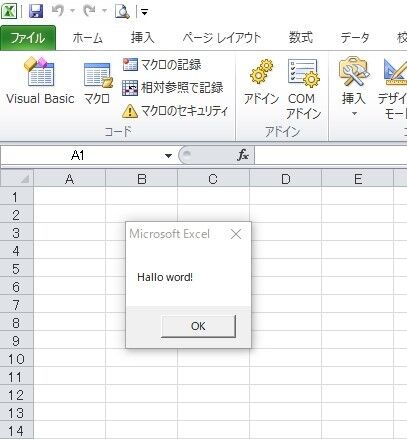
If文の中にIf文を組み込むことができます。
となります。これを使うことですっきりと見やすくなります。先ほどの
を「Select」を使ってすっきりさせると、
となります。すっきりしました。ちょっとここまでで、ややこしくなったと思いますので、今回は終わりにしましょう。来週は「処理の移動」と「繰り返し処理」を説明します。また来週
まずは「条件分岐」です。条件分岐はある条件によって処理を分けるというものです。例えば、
今日は弁当をもってきたか?
もってきた場合はそのまま会社に行く
持ってこない場合はコンビニによる
といったものです。このような条件分岐には「If」文という命令を使います。If分の使い方は
という使い方をします。If文で条件を指定した場合は必ず全体の処理の終わりに「end if」を入れます。つまり、Ifとend ifはひとつのセットになります。If 条件 then条件に当てはまる処理else条件に当てはまらない処理end if
それでは、前回の「Hallo word!」、「Hallo Japan!」のプログラムを使って応用していきましょう。
前回の「Hallo word!」、「Hallo Japan!」の表示プログラムです。
Sub 表示1()dim moi01 as stringmoji01 = "Hallo word!"MsgBox moji01dim moi02 as stringmoji02 = "Hallo japan!"MsgBox moji02End Sub
このプログラムに「hensu01」という変数を使って、この「hensu01」が2の場合だけ「Hallo word!」、それ以外の場合は「Hallo japan!」を表示させるプログラムに変えてみましょう。
まずは上記のプログラムに「hensu01」という変数を使いますので、この「hensu01」の変数を定義しましょう。この「hensu01」は整数で良いので、
まずは上記のプログラムに「hensu01」という変数を使いますので、この「hensu01」の変数を定義しましょう。この「hensu01」は整数で良いので、
dim hensu01 as integer
といった定義になります。これを上のプログラムに組み込みます。
Sub 表示1()dim hensu01 as integerdim moi01 as stringmoji01 = "Hallo word!"MsgBox moji01dim moi02 as stringmoji02 = "Hallo japan!"MsgBox moji02End Sub
次にこの「hensu01」に値を入れます。この値を最初は「1」としましょう。
hensu01 = 1
ここで間違わないでください。1 = hensu01 ではありません。前回も記した通り、右から左に値が入ります。これをプログラムに追加します。
Sub 表示1()dim hensu01 as integerhensu01 = 1dim moi01 as stringmoji01 = "Hallo word!"MsgBox moji01dim moi02 as stringmoji02 = "Hallo japan!"MsgBox moji02End Sub
それでは、この「hensu01」が2の場合だけ「Hallo word!」、それ以外の場合は「Hallo japan!」を表示させるには 「hensu01」が「2」になった場合のIf 文を作ります。Ifの条件のところは次のようになります。
If hensu01 = 2
ここでおやっ?と思った人もいるでしょう。先ほど「=」の使い方で値の代入の場合、右から左なのに、逆じゃない?とおもうかもしれませんが、条件の場合、「=」の右側が固定の値となります。つまり、左の値が右になっているかといった使い方になります。ちょっと混乱しそうですが、値の代入は右から左、比べるときは左から右に戻してみるといった風に覚えてください。この条件に当てはまる場合は
dim moi01 as string
moji01 = "Hallo word!"
MsgBox moji01
の処理を行いますので、この処理の前に「then」を付けます。
それ以外は
dim moi02 as string
moji02 = "Hallo japan!"
MsgBox moji02
の処理を行いますので、この前に「else」を付けます。「then 」を「~ならば」、「else」を「~でないならば」と覚えると良いです。そして条件全体の最後に「ここで条件が終わりだよ」という「end if」を付けます。これらをプログラムに組み込むと
Sub 表示1()dim hensu01 as integerhensu01 = 1If hensu01 = 2thendim moi01 as stringmoji01 = "Hallo word!"MsgBox moji01elsedim moi02 as stringmoji02 = "Hallo japan!"MsgBox moji02end ifEnd Sub
となります。ここでちょっとテクニックです。このようなIf文などを使用した場合、どこまではこのIf文の範囲か見やすくするために、If文の間はちょっと命令文字の頭のスペースを少し開け、後ろに下げます。そうすることによって見やすくなります。
Sub 表示1()dim hensu01 as integerhensu01 = 1If hensu01 = 2thendim moi01 as stringmoji01 = "Hallo word!"MsgBox moji01elsedim moi02 as stringmoji02 = "Hallo japan!"MsgBox moji02end ifEnd Sub
こうすると範囲が見やすくなりました。これで一回実行してみてください。hensu01が1の状態であるため、「Hallo japan!」が表示されます。

次にhensu01の値の代入「hensu01 = 1」を「hensu01 = 2」に変更して実行してみてください。今度は「Hallo word!」が表示されます。
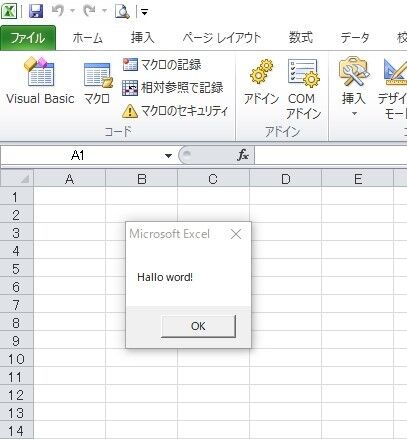
If文の中にIf文を組み込むことができます。
dim moi03 as string
moji03 = "Hallo USA!"
MsgBox moji03
というのを追加し、hensu01が3の場合「Hallo USA!」を表示させてみましょう。この場合、hensu01が2の場合ではなく、3の場合になりますので、else以降にまたIf文を挿入させます。したがって、下記のようになります。
というのを追加し、hensu01が3の場合「Hallo USA!」を表示させてみましょう。この場合、hensu01が2の場合ではなく、3の場合になりますので、else以降にまたIf文を挿入させます。したがって、下記のようになります。
Sub 表示1()dim hensu01 as integerhensu01 = 1If hensu01 = 2thendim moi01 as stringmoji01 = "Hallo word!"MsgBox moji01elseIf hensu01 = 3thendim moi03 as stringmoji03 = "Hallo USA!"MsgBox moji03elsedim moi02 as stringmoji02 = "Hallo japan!"MsgBox moji02end ifend ifEnd Sub
となります。
上記のように条件がいくつも出てくると、If文で条件を分けるにはちょっと難しくなり、混乱してきます。そこで、複数の条件はある場合は「Select 変数 Case 条件 End Select」を使います。
使い方は
上記のように条件がいくつも出てくると、If文で条件を分けるにはちょっと難しくなり、混乱してきます。そこで、複数の条件はある場合は「Select 変数 Case 条件 End Select」を使います。
使い方は
Select 変数Case 条件1条件1に当てはまった場合の処理Case 条件2条件2に当てはまった場合の処理・・・Case Elseどの条件にも当てはまらなかった場合の処理End Select
となります。これを使うことですっきりと見やすくなります。先ほどの
Sub 表示1()dim hensu01 as integerhensu01 = 1If hensu01 = 2thendim moi01 as stringmoji01 = "Hallo word!"MsgBox moji01elseIf hensu01 = 3thendim moi03 as stringmoji03 = "Hallo USA!"MsgBox moji03elsedim moi02 as stringmoji02 = "Hallo japan!"MsgBox moji02end ifend ifEnd Sub
を「Select」を使ってすっきりさせると、
Sub 表示1()dim hensu01 as integerhensu01 = 1Select hensu01Case 2dim moi01 as stringmoji01 = "Hallo word!"MsgBox moji01Case 3dim moi03 as stringmoji03 = "Hallo USA!"MsgBox moji03Case elsedim moi02 as stringmoji02 = "Hallo japan!"MsgBox moji02End selectEnd Sub
となります。すっきりしました。ちょっとここまでで、ややこしくなったと思いますので、今回は終わりにしましょう。来週は「処理の移動」と「繰り返し処理」を説明します。また来週

![[商品価格に関しましては、リンクが作成された時点と現時点で情報が変更されている場合がございます。] [商品価格に関しましては、リンクが作成された時点と現時点で情報が変更されている場合がございます。]](https://hbb.afl.rakuten.co.jp/hgb/33d66e47.69743159.33d66e48.f37c3978/?me_id=1409719&item_id=10000254&pc=https%3A%2F%2Fthumbnail.image.rakuten.co.jp%2F%400_mall%2Fbestlife-store%2Fcabinet%2F09572204%2Fwhitepc_rtx3070_bwn.jpg%3F_ex%3D300x300&s=300x300&t=picttext)

![[商品価格に関しましては、リンクが作成された時点と現時点で情報が変更されている場合がございます。] [商品価格に関しましては、リンクが作成された時点と現時点で情報が変更されている場合がございます。]](https://hbb.afl.rakuten.co.jp/hgb/33d67014.35368b22.33d67015.77fb54da/?me_id=1407733&item_id=10000637&pc=https%3A%2F%2Fthumbnail.image.rakuten.co.jp%2F%400_gold%2Fdospara-r%2Fimg%2Fitem%2Fdospara-r_12058.jpg%3F_ex%3D300x300&s=300x300&t=picttext)
コメント